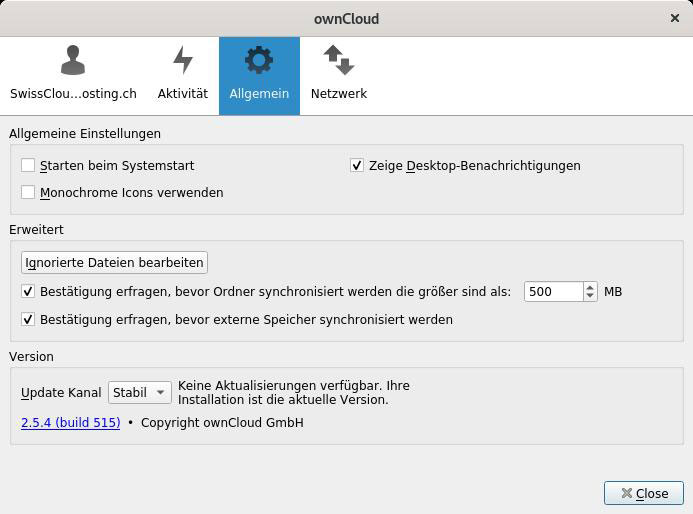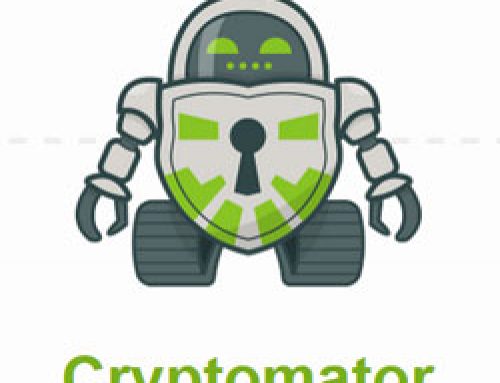Zur Synchronisierung Ihres ownCloud-Servers mit Ihrem Linux Computer empfehlen wir die Verwendung des ownCloud Desktop Client für Linux.
Sie können den ownCloud Client entsprechend konfigurieren um Dateien aus einem beliebigen lokalen Verzeichnis für die Synchronisation zu verwenden. Der Client zeigt den aktuelle Verbindungsstatus an und protokolliert alle Aktivitäten, so dass Sie immer weissen, welche Dateien auf Ihrem Computer heruntergeladen wurden, und Sie können überprüfen, ob Dateien auf Ihrem System erstellt, aktualisiert sowie korrekt mit Ihrem Server synchronisiert wurden.
Installation des ownCloud Client für Linux
Bevor Sie mit der Installation des ownCloud Desktop Client beginnen können, gehen Sie die ownCloud Seite und lade den ownCloud Desktop Client für Linux herunter.
- Startee Sie die Installation des ownCloud Desktop Client per apt-get, yum oder dnf aus.
- Nach Abschluss der Installation können Sie den ownCloud Desktop Client sofort ausführen.
Einrichten des ownCloud Verbindungsassistenten
Nach der Installtion kann im Verbindungsassistenten die Serveradresse eingetragen werden, mit der Ihr Client sich verbinden soll. Die Serveradresse finden Sie in unserem E-Mail mit Ihren Zugangsdaten.
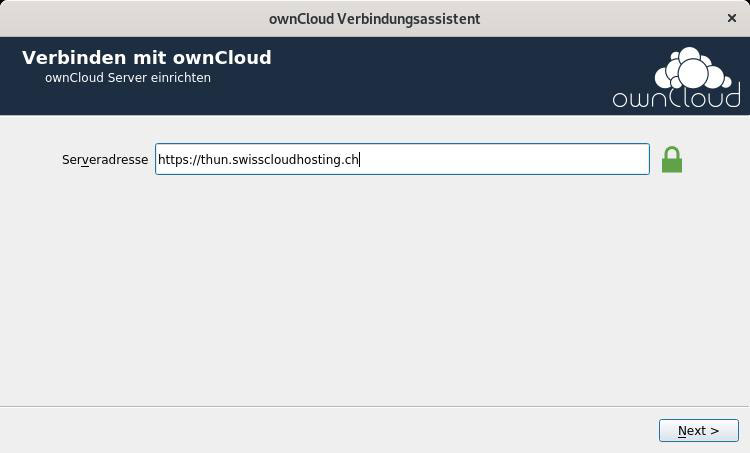
Als nächster Schritt müssen Benutzername und Passwort für den ownCloud-Server mit dem Sie den Client verbinden möchten, eingegeben werden. Den Benutzernamen und das Passwort finden Sie ebenfalls in unserem E-Mail mit Ihren Zugangsdaten.
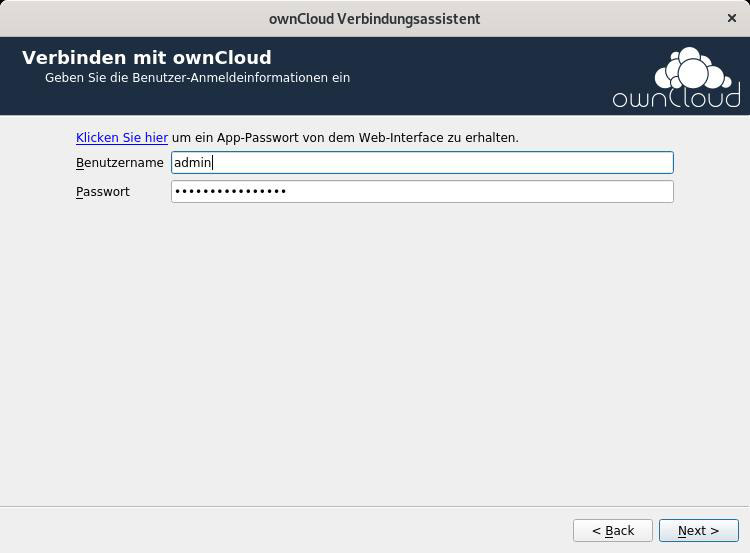
Bei diesem Schritt können Sie bereits wählen welche Remote-Dateien auf Ihren Computer heruntergeladen bzw. Synchronisiert werden.
Bei der Auswahl „Lokaler Ordner“ kann der Pfad für einen lokalen Ordner, der mit Ihrem ownCloud-Server synchronisiert werden soll, bestimmt werden.
Wählen Sie danach Verbinden…
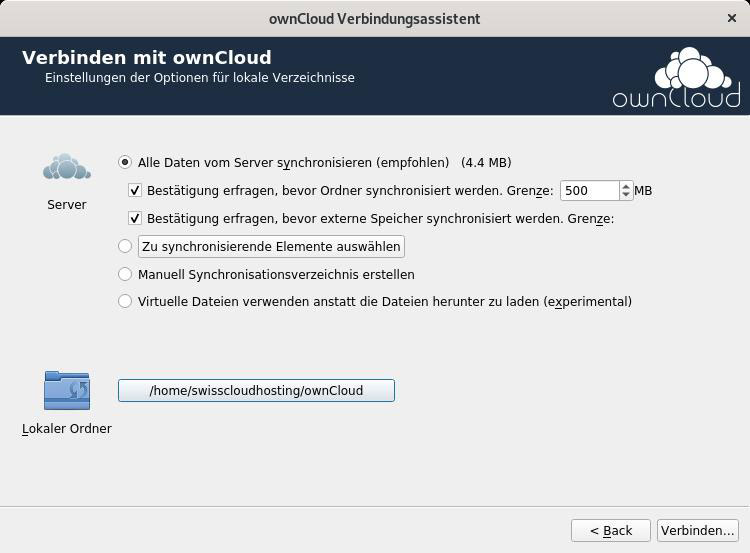
Einstellungen im ownCloud Client für Linux
Nachdem alles vom Verbindungsassisten eingerichtet wurde können Sie den ownCloud Client verwenden.
In der folgenden Ansicht können jederzeit die Daten aus Deinem lokalen Ordner, die mit Ihrem ownCloud-Server synchronisiert werden sollen, bestimmt werden.
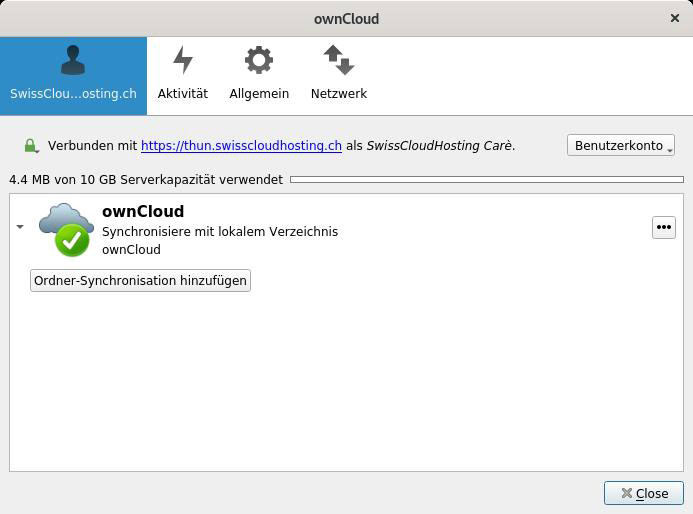
Im Reiter Allgemein können die Einstellungen die Sie bei der Installation gemacht hast wieder angepasst werden.